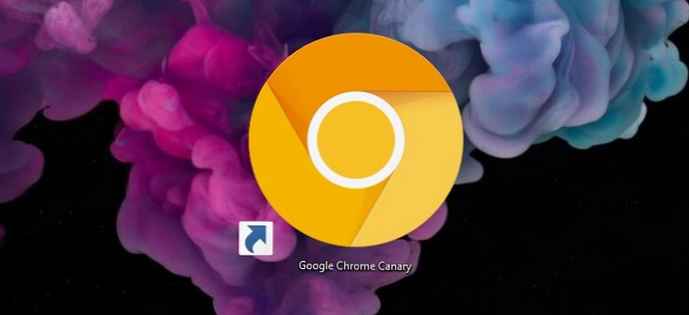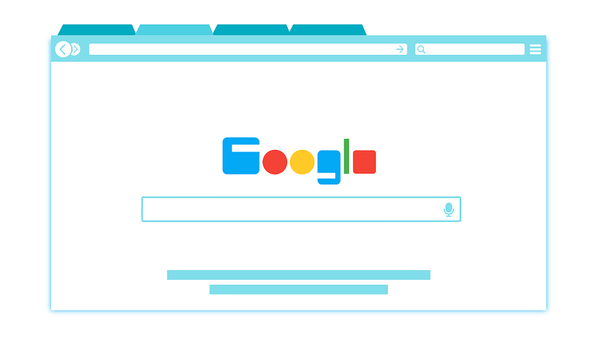V operačním systému Linux se kromě „klasické“ instalace programů z deb-souboru často používá i jiná metoda instalace - z úložišť používajících terminál a příkaz sudo. Například v Ubuntu stačí instalace aplikace sudo apt-get install název_programu k instalaci aplikace. Některým se to může zdát divné, ale většina uživatelů Linuxu tuto metodu upřednostňuje, protože ji považuje za nejjednodušší a nejrychlejší.
Instalaci programů můžete v systému Windows učinit stejně pohodlnou a pomůže vám nástroj Speciální konzole Chocolatey. Tento nástroj umožňuje rychle najít, nainstalovat a aktualizovat software ve Windows stejným způsobem jako v systému Linux. Chcete-li nainstalovat klienta konzoly Chocolatey, otevřete konzolu CMD jako správce, zkopírujte a vložte do ní následující řádek a poté stiskněte klávesu Enter:
@powershell -NoProfile -ExecutionPolicy unrestricted -Command "iex ((new-object net.webclient) .DownloadString ('https://chocolatey.org/install.ps1'))" "&& SET PATH =% PATH%;% ALLUSERSPROFILE% čokoláda \ bin

V takovém případě bude klient Chocolatey stažen a nainstalován do počítače a bude aktualizován katalog dostupných aplikací. Při změnách v příkazovém řádku a možné změně náhlavní soupravy nevěnujte pozornost. Pomocí příkazu můžete zobrazit seznam dostupných příkazů a další informace o nápovědě choco help. Bohužel, vše je v angličtině, ale pro spolupráci s klientem, kterého potřebujete trochu vědět.

Tým seznam choco Vypíše dostupné aplikace. K dnešnímu dni má databáze Chocolatey přibližně 2500 programů. Chcete-li zobrazit seznam, můžete také použít online verzi katalogu na adrese chocolatey.org/packages..
Tým choco install program_name nainstaluje vybranou aplikaci, příkaz choco aktualizovat - aktualizuje to. Chcete-li nainstalovanou aplikaci odebrat, použijte příkaz choco odinstalovat. Všechno je velmi jednoduché. Nezapomeňte jen, že při práci s Chocolatey je vhodné spustit příkazový řádek jako správce. Mimochodem, instalace se provádí v tichém režimu, což je dobrá zpráva.


Grafická skořápka ChocolateyGUI obsahuje seznam dostupných programů a tlačítek pro jejich instalaci, odebrání a aktualizaci, abyste ji mohli snadno zjistit. Stejně jako klient musí být Chocolatey GUI spuštěno na příkazovém řádku a spuštěno jako správce.
Přeji vám krásný den!